iMovie
- TRY IT FREE TRY IT FREE
- 1. Edit iMovie+
- 2. Other Editing iMovie Tips and Tricks+
8 Cara Terbaik Merekam Voice Over di iMovie
Ditulis oleh Kayla Morrison • 2023-03-06 18:35:01 • Solusi Terbaik
Tidak peduli seberapa profesional film Anda, itu mungkin tidak lengkap tanpa sulih suara yang tepat. Untungnya, Anda tidak perlu memiliki pengetahuan khusus untuk menambahkan sulih suara ke film Anda. Dengan iMovie Apple, mudah melakukan itu ditambah banyak tugas pengeditan video dasar lainnya. Jadi hari ini, kami ingin berdiskusibagaimana melakukan sulih suara di iMoviedan perekam suara kelas atas lainnya.
- Bagian 1. Bagaimana melakukan sulih suara di iMovie Mac
- Bagian 2. Top 6 Cara Membuat Sulih Suaranya Di Imovie Online Gratis
- Bagian 3. Cara termudah untuk merekam sulih suara
Bagian 1. Bagaimana melakukan sulih suara di iMovie Mac
Jadi, bagaimana Anda melakukan sulih suara di iMovie? Di bagian ini, Anda akan tahu cara membuat film pemenang penghargaan di iMovie dengan narasi sulih suara. Bahkan mungkin untuk melakukannya saat menonton film Anda diputar. Di bawah ini adalah langkah -langkah terperinci untuk menambahkan narasi suara di video:
Langkah 1:Luncurkan iMovie dan tambahkan video Anda yang ingin Anda edit dan kemudian seret-n-tut di timeline.
Langkah 2:Selanjutnya, tempatkan playhead tempat Anda ingin mulai merekam sulih suara dan kemudian ketukRekam sulih suaratombol atauMikroponikon.
Langkah 3:Sebelum Anda mulai melakukan sulih suara, Anda harus menyesuaikan beberapa parameter dengan mengklikPengaturanikon di samping tombol Record Merah. Anda dapat mengubah sumber input, volume, atau bahkan membisukan proyek. Untuk level volume yang tepat, pertahankan bilah pada level 50-60%.
Langkah 4:Akhirnya, untuk mulai merekam, ketuk merahTombol Rekamdan tunggu sampai hitungan mundur tiga untuk mulai merekam. MenggunakanSpasiuntuk berhenti merekam.

Bagian 2. Top 6 Cara Membuat Sulih Suaranya Di Imovie Online Gratis
Anda juga dapat menceritakan sulih suara menggunakan beberapa situs web. Mereka bebas dan mudah digunakan juga. Bahkan lebih baik, Anda tidak perlu menginstal aplikasi pihak ketiga di komputer Anda. Di bawah ini adalah enam pilihan teratas saya:
1. Putaran
Rev adalah aplikasi open-source gratis yang akan merekam audio Anda dan mengeluarkannya sebagai format MP3 tanpa biaya. Cukup klikCatatanTombol untuk berbicara dengan perangkat Anda dan kemudian mengunduh audio. Anda juga dapat menuliskan rekaman suara online ke teks dengan transkripsi akurat 100%. Namun, Anda harus membayar satu dolar per menit dengan waktu penyelesaian 12 jam. Selain itu, Rev kompatibel dengan browser desktop dan smartphone yang membuatnya tersedia untuk setiap pengguna. Bahkan lebih baik, pengguna ponsel cerdas bisa mendapatkan aplikasi khusus dari App Store atau Google Play, tergantung pada perangkat Anda.
Pro:
- Antarmuka intuitif, bebas iklan.
- Menawarkan layanan transkripsi.
Kontra:
- Tidak ada aplikasi desktop.
- Tidak dapat merekam offline.
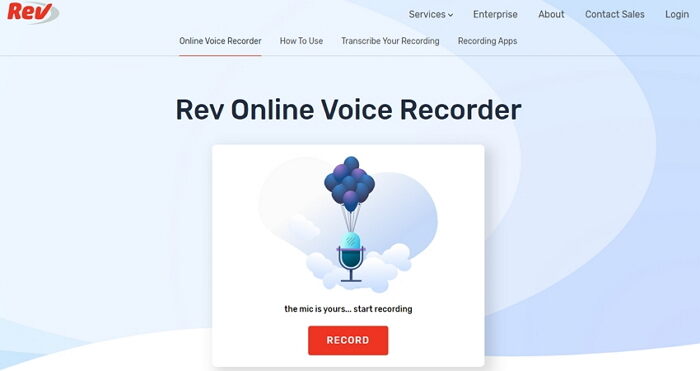
2. Animaker
Dengan Animaker, membuat sulih suara berkualitas tinggi untuk klip iMovie Anda tidak pernah semudah ini. Di sini, Anda dapat mengembangkan sulih suara dalam lebih dari 25 bahasa yang berbeda dan 50+ suara. Selain itu, pengguna dapat membuat sulih suara dengan suara bisikan serta menambahkan efek pernapasan untuk membuat suara Anda terdengar alami. Anda bahkan dapat memasukkan jeda di antara output sulih suara Anda. Namun, jumlah ekspor per bulan pada versi gratis dibatasi hingga lima dengan panjang video dua menit.
Pro:
- Mudah dinavigasi dan digunakan.
- Dukungan pelanggan yang hebat.
Kontra:
- Anda harus mendaftar terlebih dahulu untuk digunakan.
- Fitur terbatas pada versi gratis.
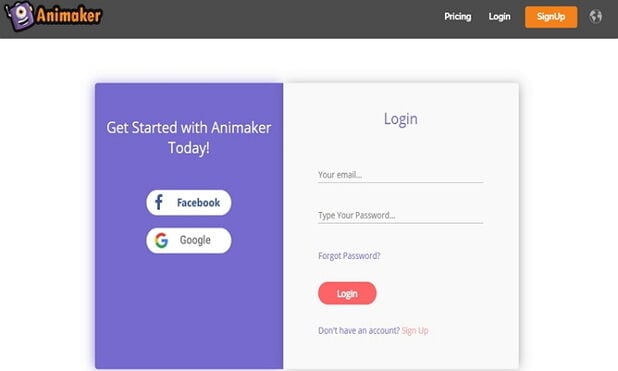
3. Kapwing
Jika Anda mencari program yang sangat mudah digunakan untuk menambahkan sulih suara ke video Anda, pertimbangkan untuk menggunakan Kapwing. Dengan hanya tiga langkah, Anda harus memiliki video Anda dengan sulih suara yang jelas. Anda hanya perlu mengunggah video Anda dan kemudian mengklik tombol "Rekam" untuk mulai menggabungkannya untuk membuat video MP4 baru. Anda bahkan dapat menentukan kapan sulih suara akan mulai diputar di video Anda.
Pro:
- Beberapa alat pengeditan video.
- Mudah digunakan.
Kontra:
- Ukuran unggahan terbatas.
- Tidak dapat membuat video sulih suara offline.
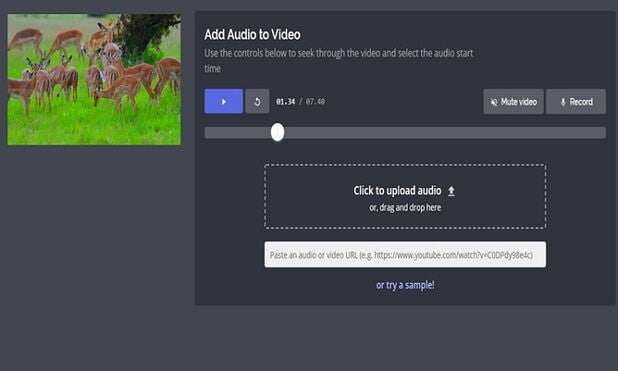
4. Speakpipe
Ini adalah perekam suara lain yang bekerja dengan baik di desktop, Android, iPhone, dan browser iPad. Ini menggunakan pendekatan yang bersih dan minimalis pada UI -nya, membuatnya mudah untuk dipelajari dan digunakan. Untuk mulai merekam di SpeakPipe, klik tombol "Mulai Perekaman". Audio Anda akan disimpan secara lokal di komputer Anda atau server SpeakPipe. Anda juga akan mendapatkan tautan unduhan untuk membantu Anda berbagi suara dengan mudah saat dibutuhkan.
Pro:
- Antarmuka pengguna yang jelas dan minimalis.
- Anda dapat menyimpan file di Server Speakpipe secara gratis.
Kontra:
- Ruang penyimpanan terbatas.
- Membutuhkan mikrofon untuk direkam.
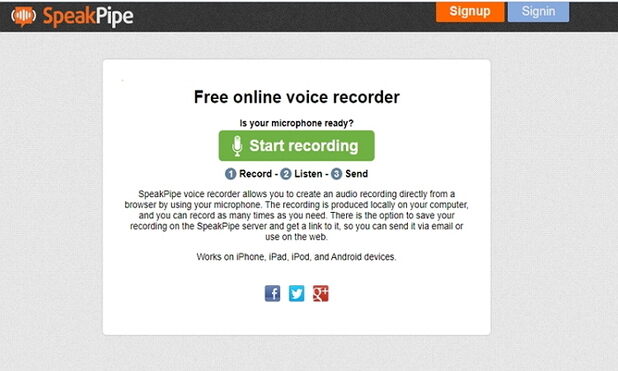
5. Animoto
Animoto adalah perekam suara yang mudah digunakan yang dapat dengan cepat menambahkan sulih suara ke blok apa pun, meskipun dapat membingungkan untuk digunakan pada awalnya. Yang mengatakan, semua browser web khas mendukungnya. Di sini, Anda dapat membuat video dalam bentuk apa pun, baik itu pemasaran, pribadi, keluarga, dll. Namun, Animoto adalah platform berbasis berlangganan dengan biaya bulanan. Misalnya, Anda harus membayar setidaknya $ 8/bulan untuk berlangganan pribadi.
Pro:
- Beberapa alat pembuatan video.
- Anda diizinkan untuk menceritakan pada setiap slide.
Kontra:
- Bukan alat yang ramah pemula.
- Langganan pribadi tidak mendukung narasi suara.
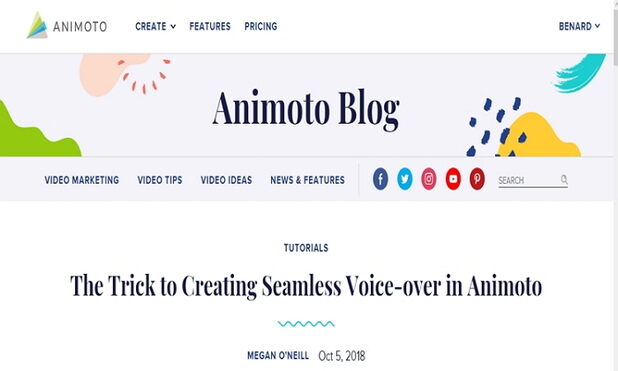
6. Perekam Suara Online
URL: https://online-voice-recorder.com/
Menutup enam perekam suara online terbaik kami, yang merupakan alat online sederhana dengan banyak fitur. Di sini, Anda dapat merekam suara dengan cepat dan menyimpannya sebagai file MP3. Ini juga menawarkan fitur pemangkasan keheningan otomatis, yang secara otomatis mendeteksi fragmen diam yang ditemukan di awal dan akhir rekaman Anda. Hal lain, Anda dapat memotong catatan Anda untuk menghapus bagian yang tidak diinginkan. Bahkan lebih baik, pengguna dapat menyesuaikan pengaturan mikrofon mereka seperti gema dan volume berkat Adobe Flash Player.
Pro:
- Platform yang aman.
- Bebas untuk digunakan.
Kontra:
- Memori unggahan terbatas.
- Memiliki beberapa iklan.
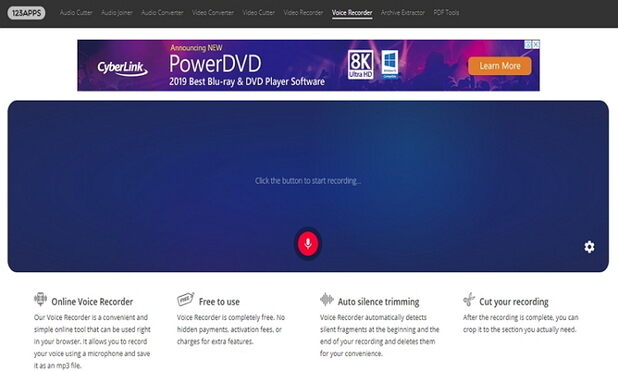
Bagian 3. Cara termudah untuk merekam sulih suara
Sebagian besar perekam suara online gratis memiliki kelemahan serius. Misalnya, Anda tidak dapat merekam offline. Beberapa juga sulit digunakan pada awalnya. Dalam hal ini, mengunduhWondershare Uniconverteradalah no-brainer. Dengan alat ini, Anda dapat menambahkan sulih suara di video favorit Anda berkat fitur perekaman layar. Fitur ini akan berguna jika Anda ingin membuat tutorial video profesional, membuat panggilan video Skype, dll.
Wondershare Uniconverter - Perekam Suara Terbaik
- Editor bawaan untuk pemotongan,pemangkasan, menambahkan subtitle, dan banyak tugas pengeditan file lainnya.
- Konversi file film menjadi preset yang dioptimalkan untuk hampir semua perangkat.
- Unduh video dari situs populer seperti YouTube, Dailymotion, Vevo, dll.
- 90x kecepatan konversi lebih cepat daripada konverter konvensional mana pun.
- Edit, Tingkatkan & amp; Personalisasi file video Anda.
- Unduh/rekam video dari YouTube dan 10.000 situs berbagi video lainnya.
- Kotak alat serbaguna menggabungkan metadata video, pembuat GIF, kompresor video, dan perekam layar.
- OS yang didukung: Windows 10/8/7, MacOS 11 Big Sur, 10.15, 10.14, 10.13, 10.12, 10.11, 10.10, 10.9, 10.8, 10.7, 10.6.
Sekarang ikuti langkah -langkah ini untuk menambahkan sulih suara di video Anda dengan perekam suara Wondershare:
Step 1Luncurkan The Voice Recorder.
Luncurkan Wondershare Uniconverter setelah menginstalnya dan kemudian ketukPerekam layarbagian.

Step 2Tetapkan preferensi rekaman Anda.
Buka video Anda menggunakan pemutar media favorit Anda. Selanjutnya, lakukan hal berikut di Wondershare Voice Recorder:
- Seret bingkai untuk mengatur area penangkapan Anda dengan benar dengan menyesuaikan panjang, lebar, dan tinggi.
- Cara alternatif adalah mengklik tombol tarik-turun diArea penangkapandan kemudian pilih keduanyaPenuhatauKebiasaanlayar.
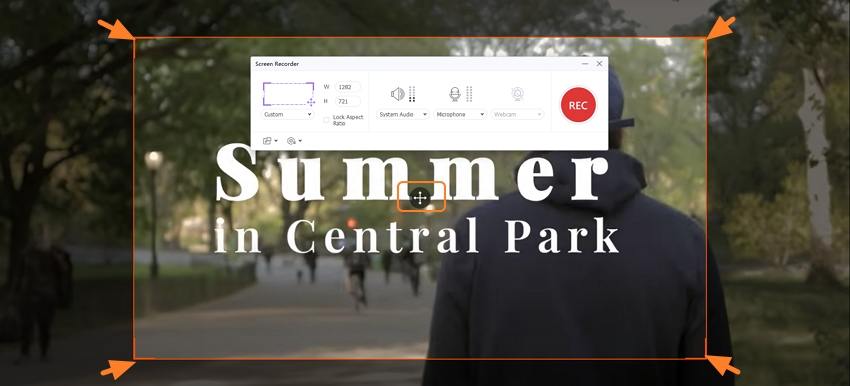
- Klik ikon merah di bawahRecTombol untuk membuka jendela Pengaturan Lengkap. Dari sana, Anda dapat mengatur pintasan keyboard, pengatur waktu rekor, frame rate, fungsi mouse, dan banyak lagi.
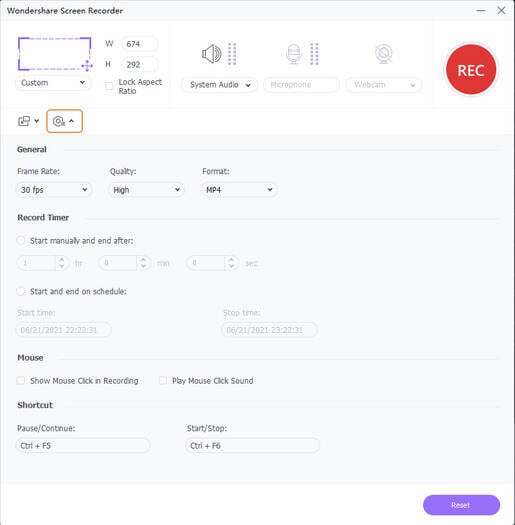
Step 3Mulai merekam.
Terakhir, ketuk merahRectombol untuk mulai merekam. Anda akan memiliki hitungan mundur 5 detik sebelum itu. Untuk berhenti merekam, tekanCtrl+F6di keyboard Anda atau klikBerhentitombol.
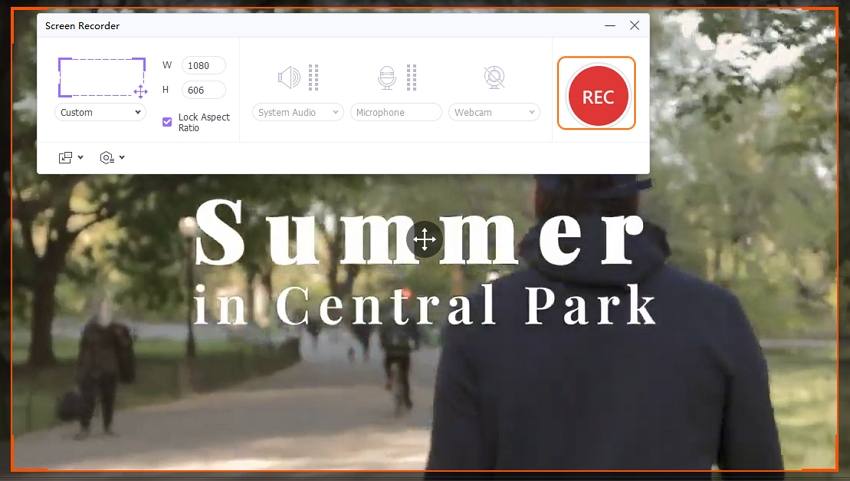




Kayla Morrison
staff Editor